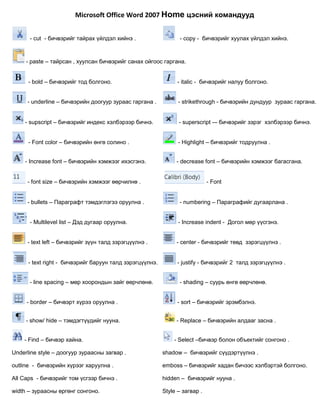More Related Content
More from Narantungaa (20)
Home
- 1. Microsoft Office Word 2007 Home цэсний командууд
- cut - бичвэрийг тайрах үйлдэл хийнэ . - copy - бичвэрийг хуулах үйлдэл хийнэ.
- paste – тайрсан , хуулсан бичвэрийг санах ойгоос гаргана.
- bold – бичвэрийг тод болгоно. - italic - бичвэрийг налуу болгоно.
- underline – бичвэрийн доогуур зураас гаргана . - strikethrough - бичвэрийн дундуур зураас гаргана.
- supscript – бичвэрийг индекс хэлбэрээр бичнэ. - superscript -– бичвэрийг зэрэг хэлбэрээр бичнэ.
- Font color – бичвэрийн өнгө солино . - Highlight – бичвэрийг тодруулна .
- Increase font – бичвэрийн хэмжээг ихэсгэнэ. - decrease font – бичвэрийн хэмжээг багасгана.
- font size – бичвэрийн хэмжээг өөрчилнө . - Font
- bullets – Параграфт тэмдэглэгээ оруулна . - numbering – Параграфийг дугаарлана .
- Multilevel list – Дэд дугаар оруулна. - Increase indent - Догол мөр үүсгэнэ.
- text left – бичвэрийг зүүн талд зэрэгцүүлнэ . - center - бичвэрийг төвд зэрэгцүүлнэ .
- text right - бичвэрийг баруун талд зэрэгцүүлнэ. - justify - бичвэрийг 2 талд зэрэгцүүлнэ .
- line spacing – мөр хоорондын зайг өөрчлөнө. - shading – суурь өнгө өөрчлөнө.
- border – бичвэрт хүрээ оруулна . - sort – бичвэрийг эрэмбэлнэ.
- show/ hide – тэмдэгтүүдийг нууна. - Replace – бичвэрийн алдааг засна .
- Find – бичвэр хайна. - Select –бичвэр болон объектийг сонгоно .
Underline style – доогуур зураасны загвар . shadow – бичвэрийг сүүдэртүүлнэ .
outline - бичвэрийн хүрээг харуулна . emboss – бичвэрийг хадан бичээс хэлбэртэй болгоно.
All Сaps - бичвэрийг том үсгээр бичнэ . hidden – бичвэрийг нууна .
width – зураасны өргөнг сонгоно. Style – загвар .
- 2. Microsoft Office Word 2007 Insert цэсний командууд
Table- хүснэгт оруулна Page break – Хуудасны байрлал
өөрчилнө
Picture - зураг оруулна Cover Page- Хуудасны загвар сонгох
ClipArt- зөвхөн компьютерт байгаа зурагнаас оруулах
Shapes - дүрс оруулна Blank Page- Хуудас үүсгэх
Symbol- Тэмдэгт оруулах
SmartArt- схем оруулна Object - файл оруулах
Time&Date- цаг хугацаа оруулах
Chart – график байгуулна PageNumber- хуудсанд дугаар
оруулах
Hyperlink- холболт хийх Text Box- текст бичих
Drop Cap- Малгай үсэг
Header-хуудсанд толгойн бичлэг оруулна WordArt - Үг чимэглэх
Footer- хуудсанд хөлийн бичиглэл оруулна Equation- Томъёо оруулах